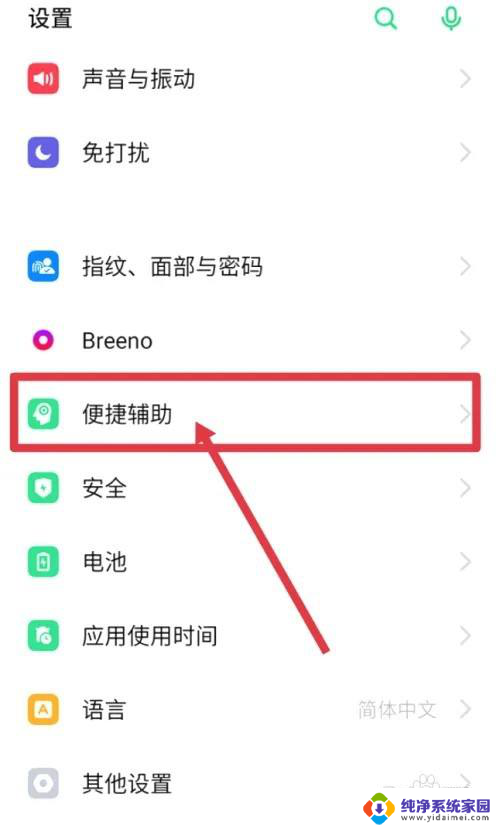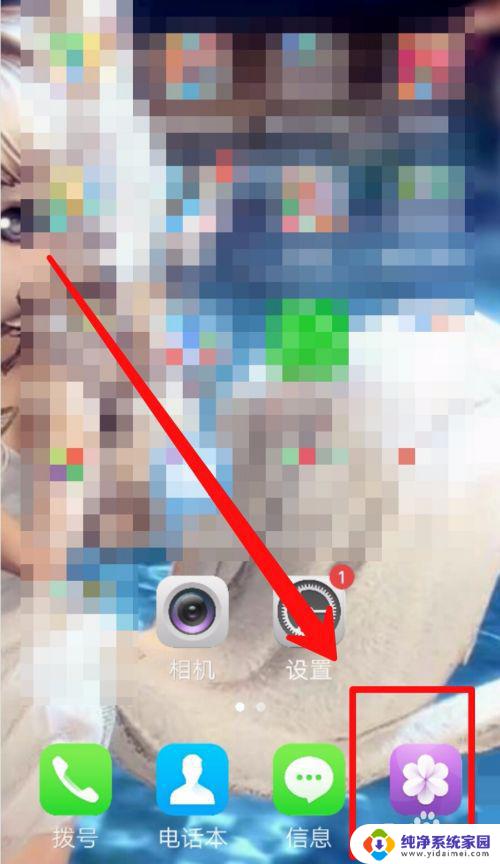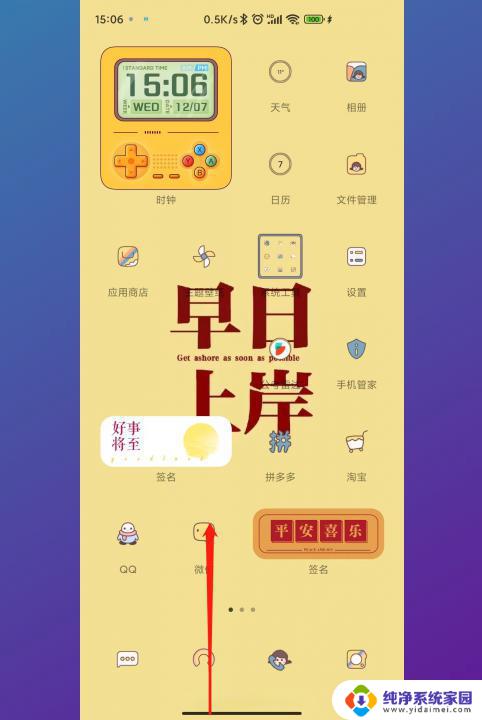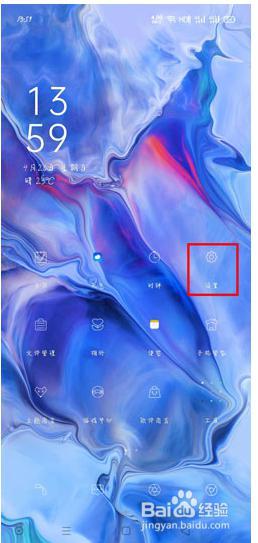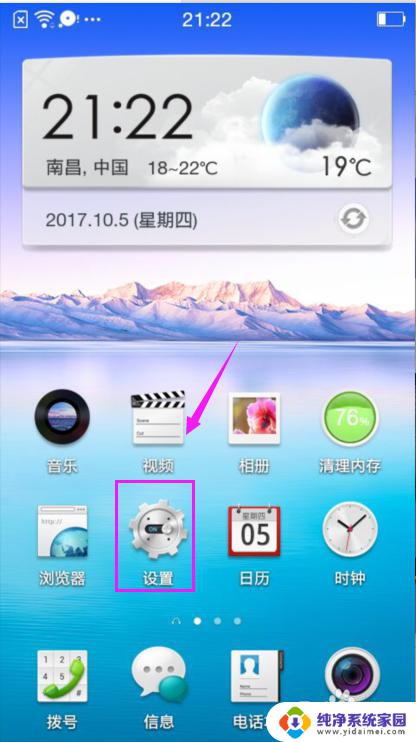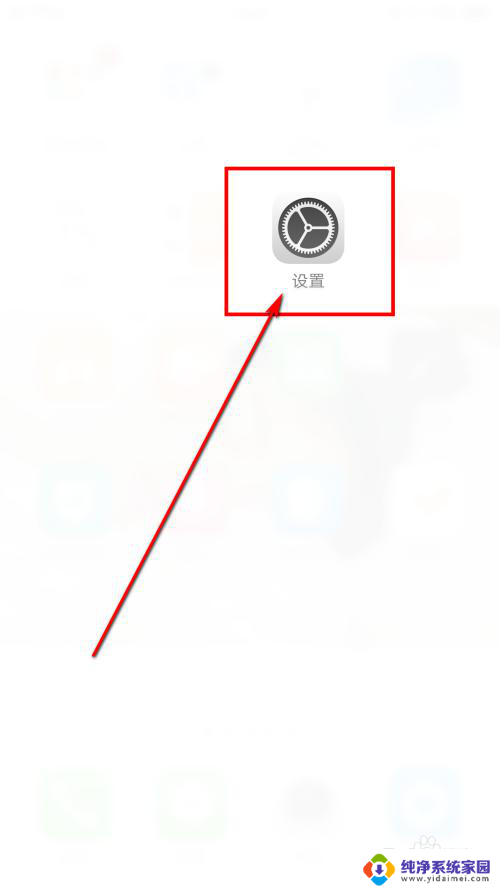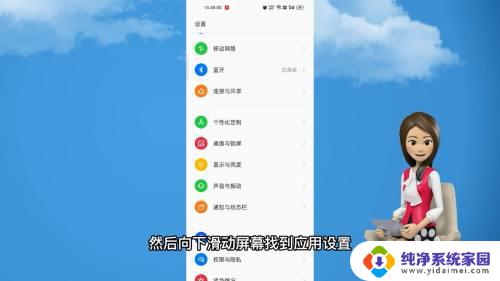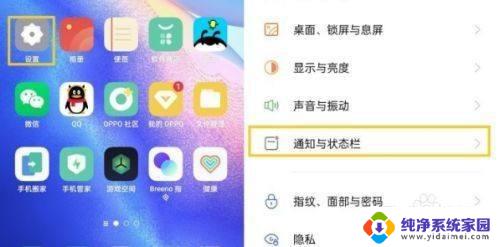oppo怎么设置分屏 OPPO手机分屏功能怎么打开
更新时间:2024-01-02 17:44:03作者:yang
OPPO手机作为一款颇受欢迎的智能手机品牌,具备许多实用的功能,其中分屏功能更是备受用户青睐,通过分屏功能,我们可以同时在手机屏幕上打开两个应用程序,实现多任务处理,提高工作和娱乐效率。如何设置OPPO手机的分屏功能呢?在本文中我们将介绍具体的操作步骤,帮助您轻松开启OPPO手机的分屏模式。无论是同时查看邮件和浏览网页,还是在玩游戏时接收消息,分屏功能都将为您带来更加便捷的手机使用体验。
步骤如下:
1.打开OPPO手机进入后,选择【设置】的图标进入。
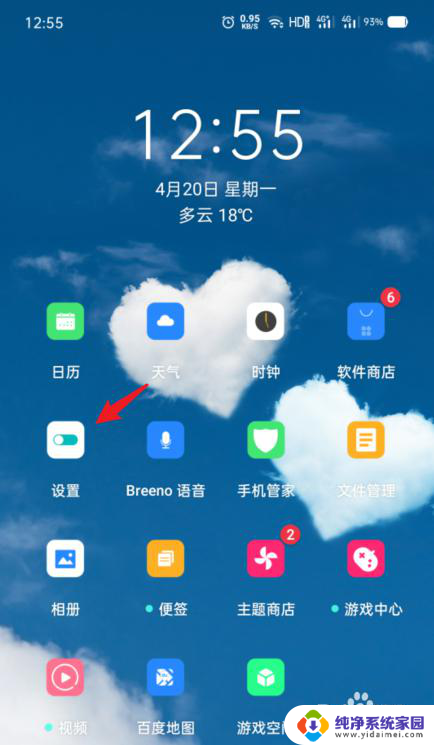
2.进入设置后,点击【应用分屏】的选项。
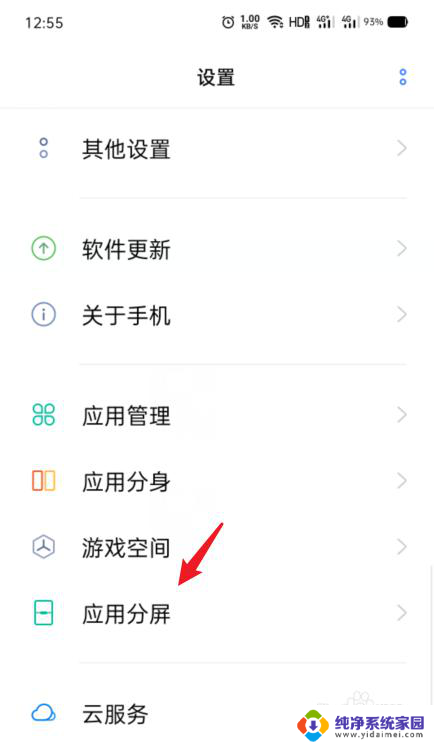
3.点击后,选择下方的【三指上滑启动分屏】的开关。
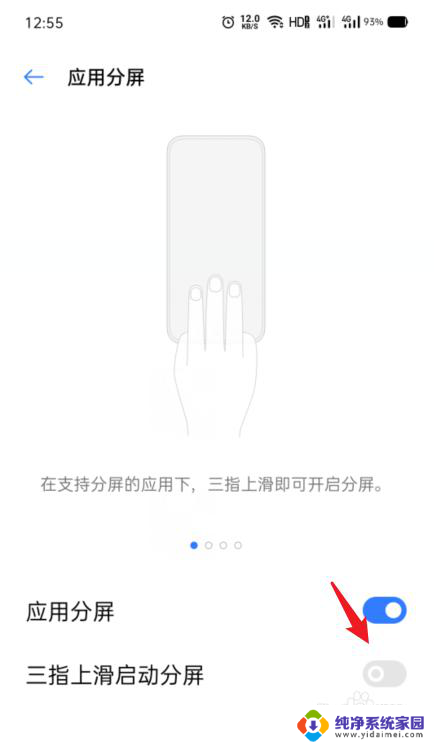
4.点击开启后,使用三指上滑,即可快速开启分屏。
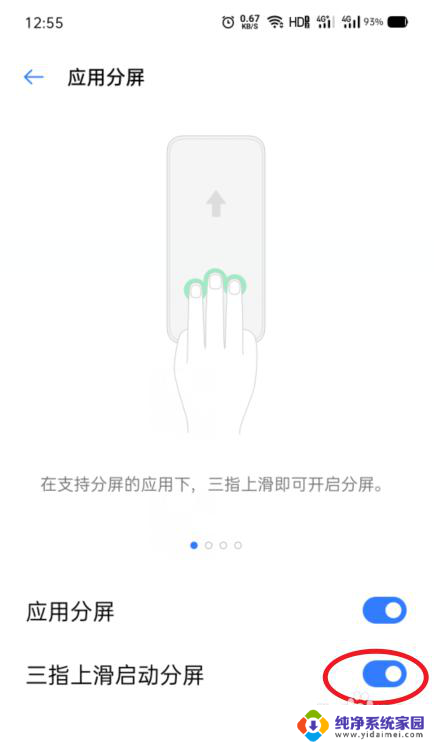
5.开启后,点击分屏的分界线。
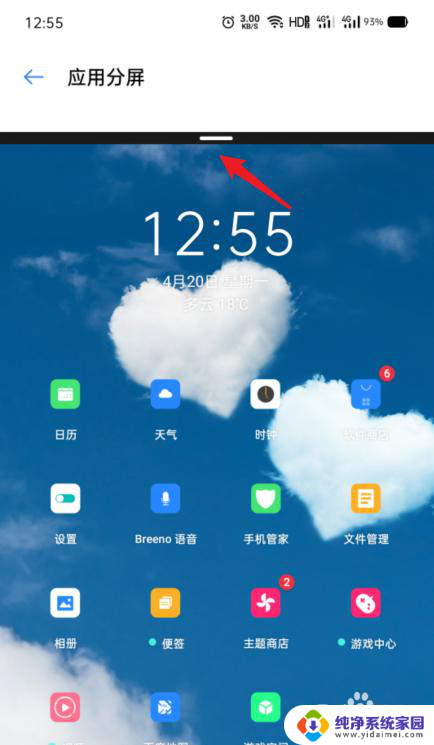
6.点击后,也可以选择分屏画面的切换或者关闭分屏。
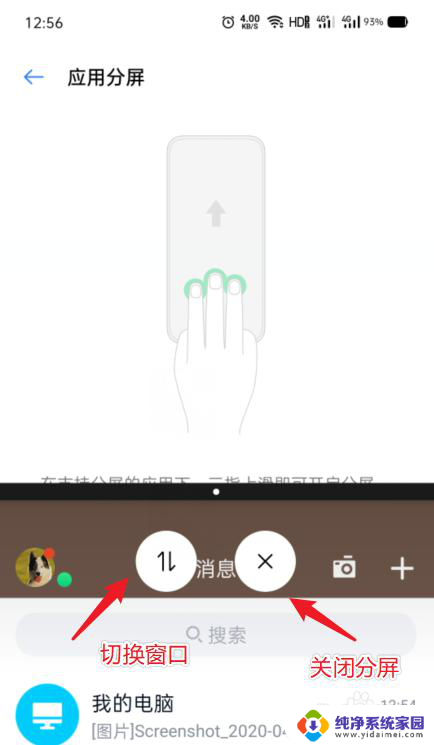
以上就是oppo如何设置分屏的全部内容,如果出现这种现象,您可以根据小编的方法来解决,希望对大家有所帮助。